في هذه المقالة ، سنرى الحلول لإصلاح خطأ 0x80072745 ، تم إحباط الاتصال المؤسس بواسطة البرنامج الموجود في الجهاز المضيف . هذا خطأ متعلق بالخادم ويمكن أن يحدث في تطبيقات وألعاب مختلفة. عندما يتم إحباط الاتصال الذي تم إنشاؤه بواسطة برنامج معين على الجهاز المضيف للمستخدم ، يعرض Windows رسالة الخطأ هذه. وفقًا للتقارير ، شوهدت رسالة الخطأ هذه على Java و Android Studio و Eclipse و Minecraft وما إلى ذلك. إذا رأيت هذا الخطأ على جهاز الكمبيوتر الخاص بك ، فاستخدم الإصلاحات المتوفرة في هذه المقالة.
كلمة مرورك غير صحيحة

رسالة الخطأ الكاملة هي كما يلي:
خطأ 0x80072745 ، تم إحباط الاتصال المؤسس بواسطة البرنامج الموجود في الجهاز المضيف
في Minecraft ، تظهر رسالة الخطأ ' تم إغلاق اتصال موجود بالقوة من قبل المضيف البعيد 'يبدو مشابهًا لما تمت مناقشته في هذا المنشور. ومن ثم ، يُقترح قراءة رسالة الخطأ بعناية.
خطأ 0x80072745 ، تم إحباط الاتصال المؤسس بواسطة البرنامج الموجود في الجهاز المضيف
من الخطأ الموضح في لقطة الشاشة أعلاه ، من الواضح أن المستخدم يحاول حذف ملف من الخادم ولكن الخطأ يمنعه من القيام بذلك. تم الإبلاغ عن نفس رسالة الخطأ أيضًا من قبل المستخدمين في تطبيقات مختلفة بدون رمز الخطأ المذكور أعلاه. استخدم الحلول الواردة أدناه لحل الخطأ. قبل المتابعة ، نقترح عليك إعادة تشغيل جهاز الكمبيوتر الخاص بك ومعرفة ما إذا كان الخطأ قد حدث مرة أخرى. تمكن بعض المستخدمين من حل المشكلة فقط عن طريق إعادة تشغيل أنظمتهم. ومن ثم ، قبل المتابعة ، نقترح عليك إعادة تشغيل جهاز الكمبيوتر الخاص بك ومعرفة ما إذا كان ذلك مفيدًا.
- دورة الطاقة في جهاز التوجيه الخاص بك
- مسح ذاكرة التخزين المؤقت DNS الخاصة بك
- قم بتعطيل برنامج مكافحة الفيروسات وجدار الحماية مؤقتًا
- أغلق جميع التطبيقات الأخرى قيد التشغيل
- أعد تشغيل برنامج Eclipse
- تحقق من وجود مثيلات متعددة لبرنامج Eclipse
- لا تقم بتشغيل Android Studio و Eclipse بالتوازي
دعونا نرى كل هذه الإصلاحات بالتفصيل.
1] دورة الطاقة لجهاز التوجيه الخاص بك
نقترح عليك تشغيل دورة جهاز التوجيه الخاص بك. سيؤدي هذا الإجراء إلى إصلاح المشكلات التي تحدث بسبب مشكلات الشبكة. للقيام بذلك ، اتبع الخطوات الموضحة أدناه:
Firefox حول تعديلات التكوين
- قم بإيقاف تشغيل جهاز التوجيه الخاص بك.
- قم بإزالة القابس من مقبس الحائط.
- انتظر بضع دقائق.
- قم بتشغيل جهاز التوجيه الخاص بك.
الآن ، تحقق من استمرار المشكلة.
2] مسح ذاكرة التخزين المؤقت DNS الخاصة بك
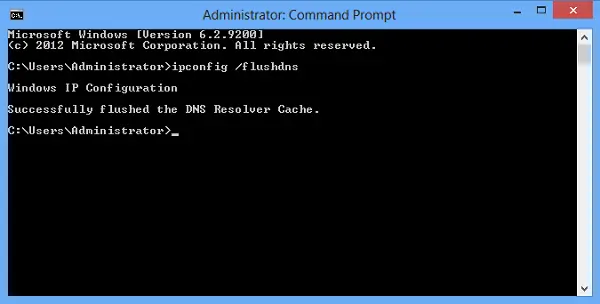
في بعض الأحيان ، تتلف ذاكرة التخزين المؤقت لنظام أسماء النطاقات بسبب حدوث مشكلات في اتصال الإنترنت. يمكن أيضًا إصلاح مشكلات الاتصال بالإنترنت عن طريق مسح ذاكرة التخزين المؤقت لنظام أسماء النطاقات. إذا كنت تواجه هذا الخطأ في إصدار Minecraft Java ، مسح ذاكرة التخزين المؤقت لنظام أسماء النطاقات سوف يساعد.
3] قم بتعطيل برنامج مكافحة الفيروسات وجدار الحماية مؤقتًا
تشير رسالة الخطأ إلى أن بعض البرامج تمنع الاتصال بالخادم. في معظم الحالات ، يكون إما برنامج مكافحة فيروسات أو جدار حماية. للتحقق من ذلك ، قم بتعطيل برنامج مكافحة الفيروسات وجدار الحماية مؤقتًا. إذا أدى هذا الإجراء إلى حل المشكلة ، فيجب عليك إلغاء حظر التطبيق الخاص بك في ملف مضاد للفيروسات و جدار الحماية . اتصل بدعم العملاء إذا كنت تستخدم برنامج مكافحة فيروسات أو جدار حماية تابعًا لجهة خارجية.
قد تحدث المشكلة أيضًا إذا تم حظر المنفذ الذي يستخدمه تطبيق معين بواسطة جدار الحماية. أولاً، تحقق من المنافذ المغلقة والمفتوحة . إذا وجدت المنفذ الخاص بك محظورًا ، إلغاء حظره في جدار حماية Windows . مرة أخرى ، إذا كنت تستخدم جدار حماية تابعًا لجهة خارجية ، فيجب عليك الاتصال بهم لمعرفة كيفية إلغاء حظر المنافذ عبر جدار الحماية.
4] أغلق جميع التطبيقات الأخرى قيد التشغيل
في رسالة الخطأ ، من غير الواضح ما الذي يحبط الاتصال القائم. أغلق جميع البرامج قيد التشغيل. افتح مدير المهام و تعطيل تطبيقات بدء التشغيل . بعد ذلك قم بإعادة تشغيل جهاز الكمبيوتر الخاص بك. الآن ، تحقق مما إذا كانت المشكلة قد تم إصلاحها أم لا.
كيف تجد تفضيلات الإعلانات على الفيسبوك
5] أعد تشغيل برنامج Eclipse
في بعض الحالات ، لا يوجد سبب رئيسي للمشكلة. يفشل Eclipse أحيانًا في إنشاء اتصال بالمحاكي. يمكن إصلاح هذه الأنواع من المشاكل بسهولة عن طريق إعادة تشغيل برنامج Eclipse. قم بإنهاء Eclipse ، وانتظر بعض الوقت ، ثم قم بتشغيل Eclipse مرة أخرى.
6] تحقق من وجود مثيلات متعددة لبرنامج Eclipse
وجد بعض المستخدمين أن المشكلة كانت تحدث بسبب وجود عدة حالات من Eclipse تعمل على أنظمتهم. تحقق مما إذا كان هذا هو الحال معك. إذا كانت الإجابة بنعم ، فأغلق جميع مثيلات Eclipse الأخرى. يمكن أن يحدث هذا الخطأ أيضًا إذا كنت تقوم بتشغيل Android Studio و Eclipse في نفس الوقت. في هذه الحالة ، أغلق Android Studio وأعد تشغيل Eclipse. يجب أن هذا حل هذه القضية.
ما الذي تم إلغاء الاتصال المؤسس بواسطة البرنامج في مضيفك C #؟
رسالة الخطأ ' تم إحباط الاتصال المؤسس بواسطة البرنامج الموجود في الجهاز المضيف 'يمكن أن يحدث في تطبيقات مختلفة ، بما في ذلك Java و Eclipse وما إلى ذلك. تنص رسالة الخطأ على أن شيئًا ما يحظر الاتصال بالخادم على الجهاز المضيف. في معظم الحالات ، يكون جدار الحماية أو برنامج مكافحة الفيروسات. يحدث هذا الخطأ أيضًا إذا كان كلا التطبيقين يستخدمان نفس المنفذ.
Internet Explorer لا يوجد صوت
كيف أصلح رمز الخطأ 10053؟
رمز الخطأ 10053 هو خطأ في المقبس يحدث عندما لا تصل البيانات المرسلة عبر الشبكة في الوقت المناسب. في بعض الحالات ، قد ترى أيضًا الرسالة ' تم إحباط الاتصال المؤسس بواسطة البرنامج الموجود في الجهاز المضيف 'بالإضافة إلى رمز الخطأ 10053. إذا رأيت رسالة الخطأ هذه ، فقم بتعطيل جدار الحماية أو برنامج مكافحة الفيروسات. إذا كان جدار الحماية يحظر المنفذ ، فيجب عليك إلغاء حظر هذا المنفذ من خلال جدار الحماية.
آمل أن يساعد هذا.
اقرأ بعد ذلك : اتصالات متعددة بخادم أو مورد مشترك من قبل نفس المستخدم .















